Windows10系统应用程序无法正常启动(0xc000007b)错误的解决方法
时间:2021-03-25 14:59:34来源:装机助理重装系统www.zhuangjizhuli.com作者:由管理员整理分享
一般在日常使用操作Windows系统电脑时,难免会遇到各种各样的问题,这不近日就有Windows10系统用户来反应,在使用电脑时遇到在打开应用时会遇见提示应用程序无法正常启动0xc000007b蓝屏的情况。对于这种问题是因为游戏组件在安装时出现了故障,也就是没有安装好。就可以通过相应的修复工具进行修复即可。对此下面小编就来介绍一下电脑应用程序无法正常启动0xc000007b的解决方法吧。
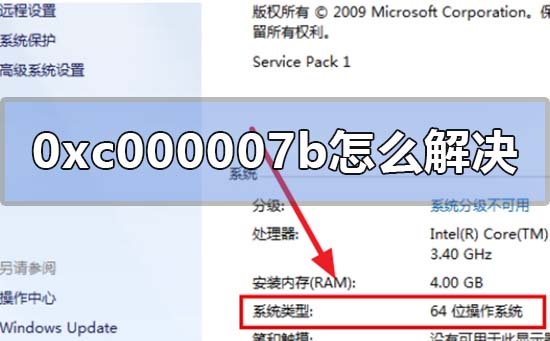
第一种Windows10系统的方法:
1、下载并使用DirectX修复工具,修复DirectX组件;
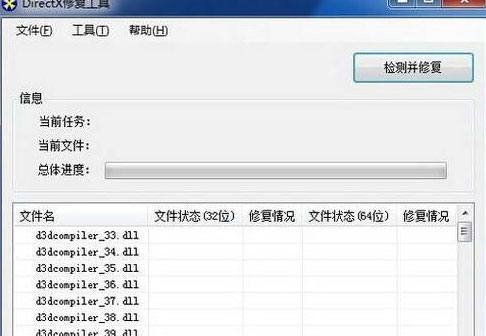
第二种Windows10系统的方法:
1、首先,按Win+R组合快捷键,在打开的运行窗口输入cmd,在点击确定或按回车,打开管理员界面;
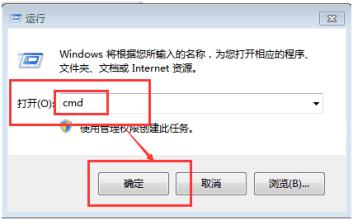
2、然后,在输入sfc /scannow,点击enter键盘,系统就会自动扫描;
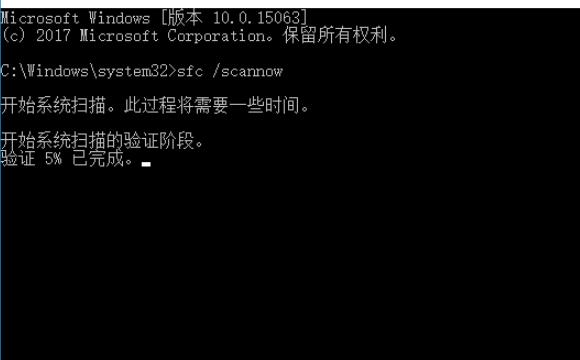
3、系统就会自动扫描出现问题的资源文件并修复等,稍等一会,便能够解决这个问题了。
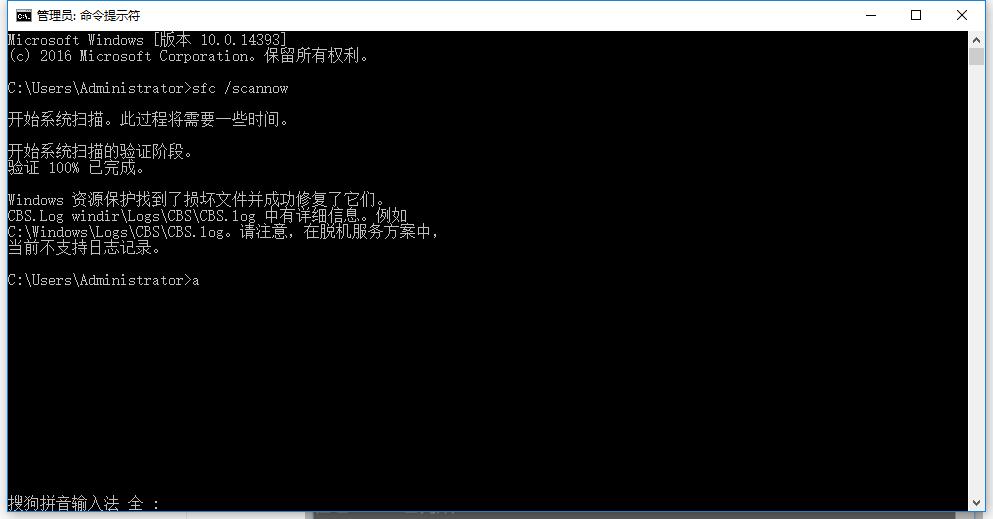
第三种Windows7系统的方法:
1、首先,应用程序无法正常启动0xc000007b的形成原因是因为DirectX 9.0被损坏, 只需点击下载安装即可;
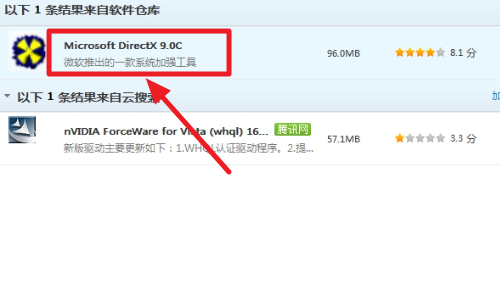
2、然后,可能有很多人可能安装了DirectX 9.0c还是会这样的错误提示,这个可能是因为电脑未安装32位版本的DirectX文件所导致的,可以使用DirectX修复工具,一键修复即可;
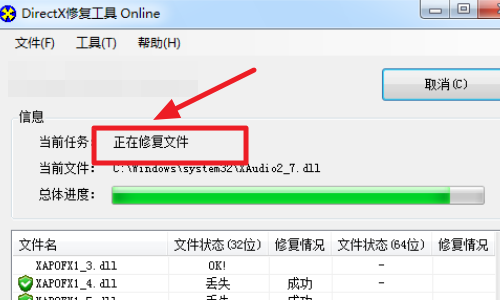
3、出现这样的问题,无非是电脑里面的几个文件损坏;
d3dx9_39.dll、d3dx9_40.dll、d3dx9_41.dll、d3dx9_42.dll、d3dx9_43.dll、xinput1_3.dll,这几个文件可以直接到百度下载;
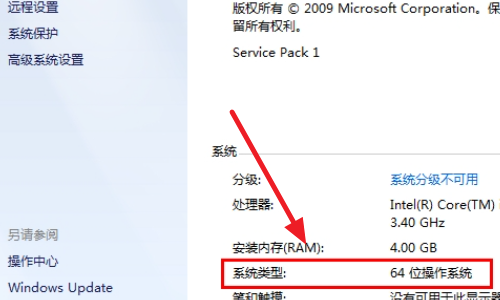
4、下载完成之后,在打开我的电脑(打开目录64位的:C:/Windows/Syswow64;32位的 C:/Windows/Syswow32)最后再下载好的文件复制到这个文件夹即可。
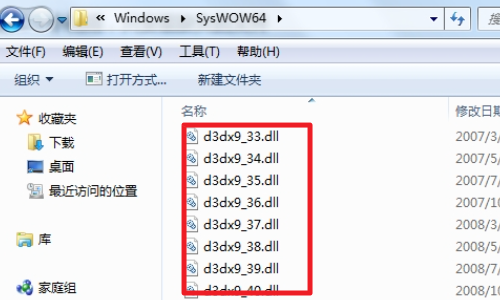
以上就是有关于电脑应用程序无法正常启动0xc000007b的解决方法就介绍到这了,如果以后用户也遇到这样的问题,不妨按照教程去解决操作吧,希望这个教程对大家有所帮助。
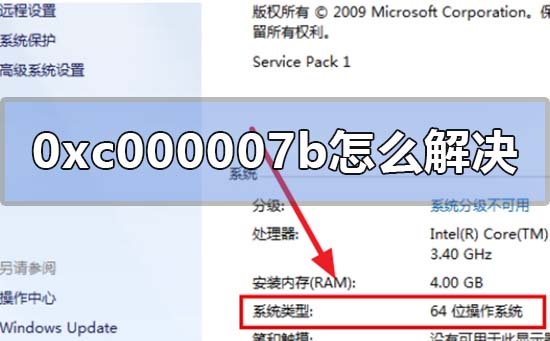
第一种Windows10系统的方法:
1、下载并使用DirectX修复工具,修复DirectX组件;
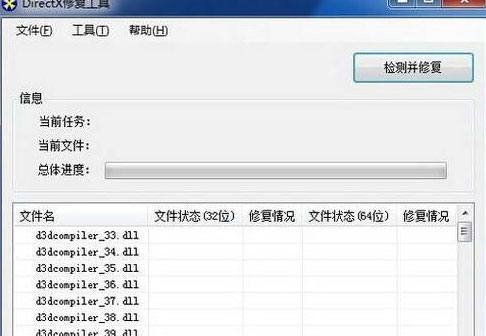
第二种Windows10系统的方法:
1、首先,按Win+R组合快捷键,在打开的运行窗口输入cmd,在点击确定或按回车,打开管理员界面;
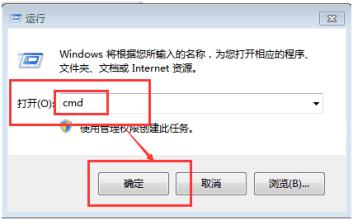
2、然后,在输入sfc /scannow,点击enter键盘,系统就会自动扫描;
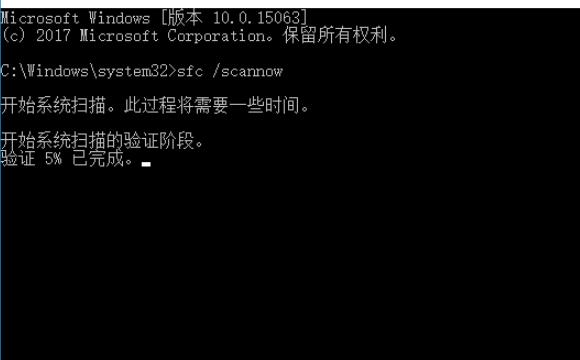
3、系统就会自动扫描出现问题的资源文件并修复等,稍等一会,便能够解决这个问题了。
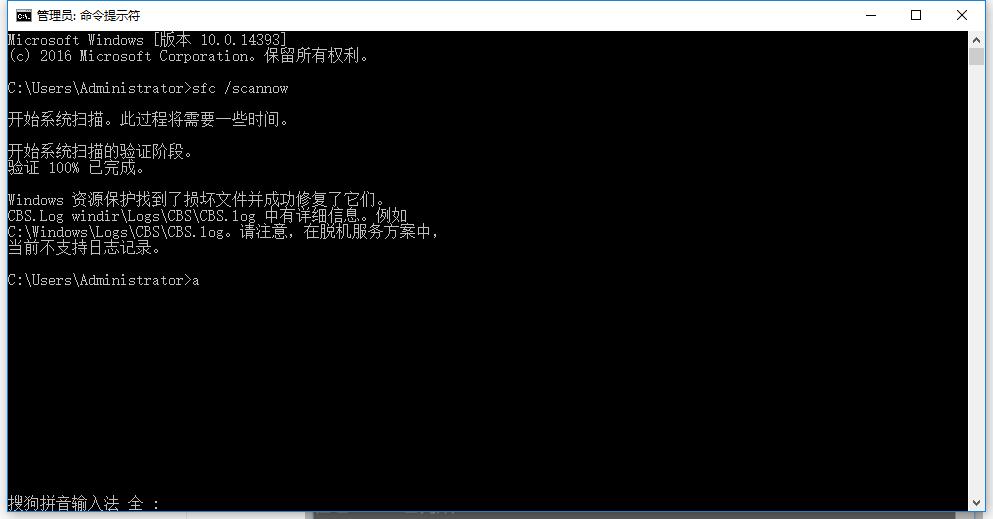
第三种Windows7系统的方法:
1、首先,应用程序无法正常启动0xc000007b的形成原因是因为DirectX 9.0被损坏, 只需点击下载安装即可;
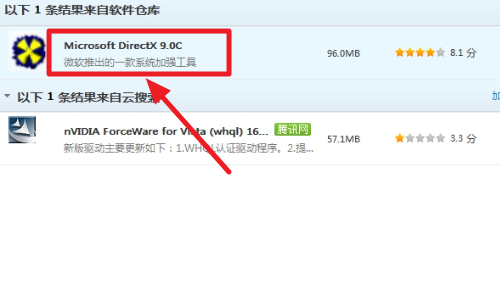
2、然后,可能有很多人可能安装了DirectX 9.0c还是会这样的错误提示,这个可能是因为电脑未安装32位版本的DirectX文件所导致的,可以使用DirectX修复工具,一键修复即可;
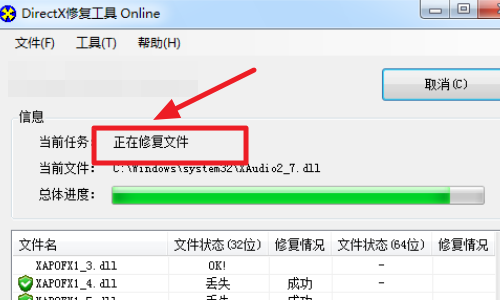
3、出现这样的问题,无非是电脑里面的几个文件损坏;
d3dx9_39.dll、d3dx9_40.dll、d3dx9_41.dll、d3dx9_42.dll、d3dx9_43.dll、xinput1_3.dll,这几个文件可以直接到百度下载;
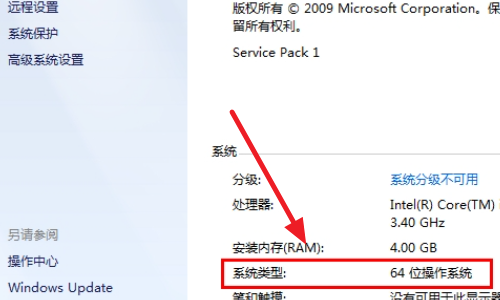
4、下载完成之后,在打开我的电脑(打开目录64位的:C:/Windows/Syswow64;32位的 C:/Windows/Syswow32)最后再下载好的文件复制到这个文件夹即可。
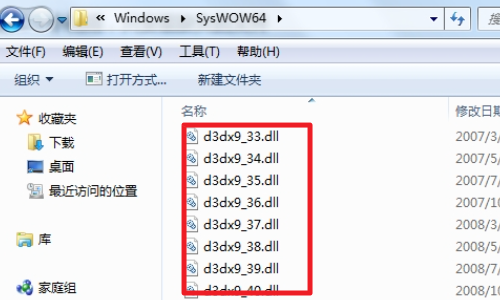
以上就是有关于电脑应用程序无法正常启动0xc000007b的解决方法就介绍到这了,如果以后用户也遇到这样的问题,不妨按照教程去解决操作吧,希望这个教程对大家有所帮助。
分享到:
